Düzeltme: Plex Hızlı İleri ve Geri Atla çalışmıyor
Miscellanea / / May 08, 2022
Bazı insanlar son zamanlarda hızlı ileri veya geri atlama seçeneklerinin Plex medya oynatıcılarında düzgün çalışmadığından şikayet ediyorlar. Plex, sunucu-istemci tabanlı bir medya akış hizmetidir. Kendi sunucunuzu yerel olarak barındırabilir ve buna medya ekleyebilirsiniz. Eklentileri ve eklentileri kullanarak üçüncü taraf akış hizmetlerinden medya akışı da yapabilirsiniz.
Burada ele alacağımız konu, hızlı ileri basıldığında veya geri atlandığında videonun donması veya bazen kilitlenip baştan başlamasıdır. Çok sinir bozucu olabilir çünkü ileri veya geri atlama, medya yürütücünün temel işlevlerinden biridir. Bu özellik olmadan herhangi bir medya oynatıcı kullanmayı hayal edemezsiniz. Dolayısıyla bunun düzeltilmesi gerekiyor. Bu nedenle, bu makalede sorunu çözmeye çalışabileceğiniz bazı olası çözümler bulduk.
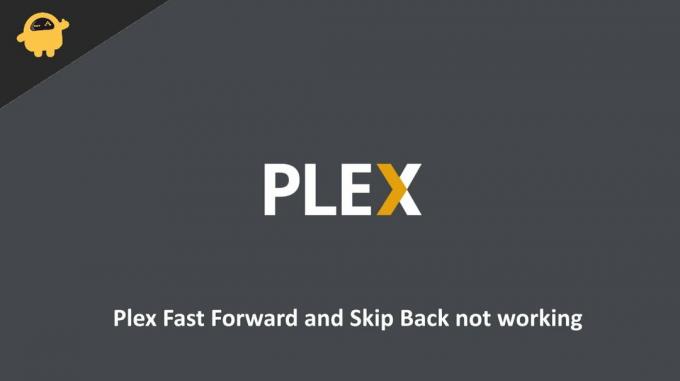
Sayfa İçeriği
-
Düzeltme: Plex Hızlı İleri ve Geri Atla çalışmıyor
- Doğrudan Oynatmayı veya Doğrudan Akışı Devre Dışı Bırak
- Önbellek dosyalarını sil
- Altyazı dosyasını kontrol edin
- Gerçek medya dosyasını kontrol edin
- Plex sunucu sürümünü güncelleyin
- Çözüm
Düzeltme: Plex Hızlı İleri ve Geri Atla çalışmıyor
Aşağıda, Plex sorunu için bazı temel düzeltmeler bulunmaktadır. Bunları takip etmeden önce yönlendiricinizi ve Plex cihazınızı yeniden başlatmanızı tavsiye ederim. Bu sorunların çoğu geçici olduğundan ve basit bir cihazın yeniden başlatılmasından kurtulacaktır.
Shield 2019'da Kablolu Gigabit ve 4K Dolby Atmos Dosyasında Doğrudan Oynatma ile hızlı ileri sarmaya çalışırken Plex Sonsuz Arabelleğe Alma itibaren PleX
Doğrudan Oynatmayı veya Doğrudan Akışı Devre Dışı Bırak
Doğrudan oynatma veya Doğrudan akış, kullanıcıların desteklenen medya biçimlerini, kod dönüştürmeye gerek kalmadan doğrudan sunucudan oynatmasına olanak tanır.
- Plex medya oynatıcınızdaki ayarlar seçeneğini açın.
- Video bölümüne gidin.
- Doğrudan akış ve Doğrudan Oynat'ı arayın.
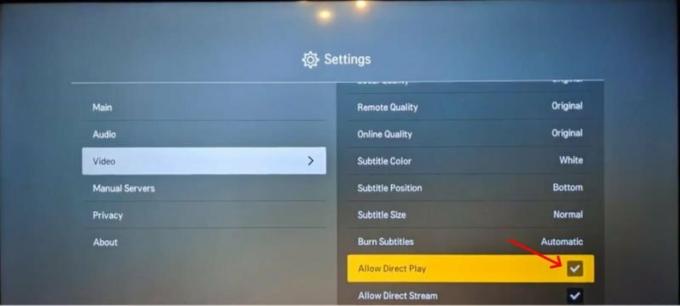
- Herhangi birini devre dışı bırakın ve bir fark yaratıp yaratmadığını kontrol edin.
Burada farklı kombinasyonları kontrol etmeniz gerekecek. Doğrudan akışı etkinleştirmeyi ve doğrudan oynatmayı etkinleştirmeyi veya tam tersini yapmayı deneyin. Ayrıca ikisini aynı anda devre dışı bırakmayı da deneyebilirsiniz.
Önbellek dosyalarını sil
Önbellek dosyalarının silinmesi, oynatma işlemini hızlandırabilir. Uzun süreli kullanım nedeniyle, pleks daha büyük no oluşturabilir. Bu hataya neden olan önbellek dosyaları.
Pencerelerde:
- Çalıştır kutusunu açın ve içine aşağıdaki yolu girin.
%LOCALAPPDATA%Plex Media ServerEklenti DesteğiÖnbellekler
- Enter'a tıklayın ve yolu açın.
- Orada listelenen tüm önbellek dosyalarını silin.
- Plex istemcinizi yeniden başlatın ve kontrol edin.
Mac'te:
Reklamlar
Mac OS kullanıyorsanız, bunun yerine bu prosedürleri izlemeniz gerekecektir.
- Finder'ı açın ve Git > Klasöre git seçeneğine tıklayın.
- Aşağıdaki konumu içine yapıştırın:
~/Library/Uygulama Desteği/Plex Media Server/Plug-in Desteği/Önbellekler
- İçindeki tüm dosya ve klasörleri silin.
Şimdi plex istemcisini yeniden başlatın ve sorunun devam edip etmediğini kontrol edin.
Altyazı dosyasını kontrol edin
Bazı insanlar ayrıca altyazıyı tamamen devre dışı bırakmanın sorunu onlar için çözdüğünü bildirdi. Bu sorun, uyumsuz altyazı dosyalarının kullanılmasından da kaynaklanabilir.
Reklamlar
- Plex istemcinizdeki ayarlar seçeneğine gidin.
- Videonun altında altyazı bölümleri bulabilecek misiniz bir bakın.
- Devre dışı bırakın ve hızlı ileri veya geri atlama işlevinin düzgün çalışıp çalışmadığını kontrol edin.
Çalışıyorsa, medyanız için farklı bir altyazı dosyası yüklemenin yollarını bulmanız gerekecektir.
Gerçek medya dosyasını kontrol edin
Kontrol etmek istediğiniz bir sonraki şey gerçek medya dosyasıdır. Çünkü bazı zamanlar gerçek medya dosyası bu soruna neden olan bazı sorunlar yaşıyor olabilir. Dosyayı yerel olarak VLC gibi bir medya oynatıcı ile sorunsuz bir şekilde oynatıp oynatamayacağınızı kontrol edin.
Dosya orada da aynı sorunu yaşıyorsa, dosyayı kontrol etmeyi veya yeniden indirmeyi veya orijinal kaynaktan yeniden kopyalamayı düşünebilirsiniz.
Plex sunucu sürümünü güncelleyin
Bazen, Plex sunucusunun daha eski bir sürümünü kullanıyorsanız, bu sorunu bulabilirsiniz. Çünkü, en son sürüm için sürüm notlarını kontrol ederseniz, genellikle bu hataların giderildiğini görürsünüz. Bu nedenle en iyi fikir, bir yedek almak ve Plex sunucusunun sürümünü en son sürüme güncellemektir.
Güncelledikten sonra, medya oynatıcıda sorunun devam edip etmediğini kontrol edin. Güncellemeden sonra herhangi bir sorun bulursanız, yedeklemeyi kullanmaya geri dönebilirsiniz.
Çözüm
Gördüğünüz gibi, bunlar, oynatma ortamında Plex Fast Forward ve Skip Back çalışmama sorunlarını düzeltmeye çalışabileceğiniz bazı çözümlerdi. Burada dikkat edilmesi gereken bir şey daha, daha yüksek çözünürlüklü bir medyayı barındırmak için daha zayıf donanım kullanıyorsanız, sunucu tarafında bazı darboğazlarınız olabilir. Bu nedenle, sunucu tarafında kaynak kullanımını da kontrol etmek iyidir.



